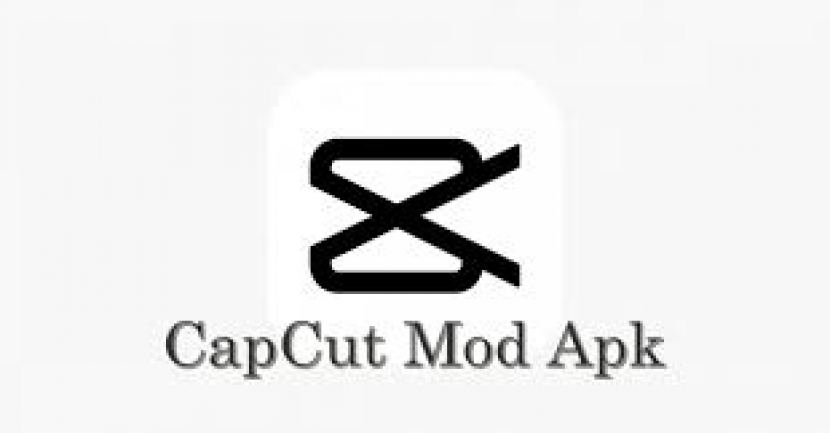Ahmad Zacky
Ahmad Zacky
Cara Menggunakan Aplikasi FilmoraGO di HP
Teknologi | 2021-11-10 09:27:40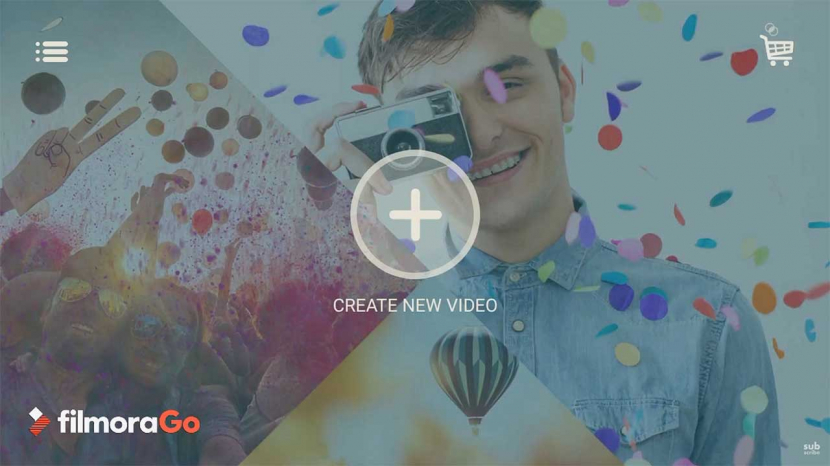
Belakangan ini, banyak orang yang mencari pengetahuan terkait cara menggunakan aplikasi FilmoraGO di HP. FilmoraGO merupakan aplikasi pengedit video yang terkenal ringan dan mudah dioperasikan namun menghasilkan video yang sangat bagus.
Lebih lanjut, FilmoraGO merupakan versi Android dari Filmora itu sendiri atau yang memiliki nama panjang Wondershare Filmora Video Editor. Melalui aplikasi ini, pengguna dapat mengedit video hingga menghasilkan yang terbaik untuk diunggah di YouTube maupun berbagai media sosial populer seperti Instagram, Facebook dan lainnya.
Sebagai pemula, ada empat hal yang perlu diketahui mengenai cara menggunakan aplikasi FilmoraGO di HP. Di antaranya: cara edit video, cara menggabungkan video, cara menambahkan musik/audio dan cara ekspor video. Berikut kami paparkan penjelasan selengkapnya.
Cara Edit Video Menggunakan FilmoraGO Android
Langkah pertama cara edit video menggunakan FilmoraGO Android yakni download apk FilmoraGO terlebih dahulu. Ketikkan saja keyword âFilmoraGOâ pada kolom pencarian untuk menemukannya.
Setelah aplikasi FilmoraGO ter-install di HP, ikuti langkah-langkah di bawah ini:
1. Buka aplikasi FilmoraGO.
2. Kamu akan mendapati ikon â+â yang di bawahnya bertuliskan âBuat Video Baruâ. Klik ikon tersebut ya!
3. Kemudian, kamu akan diminta memilih video yang ingin diedit. Atau, foto yang ingin kamu jadikan video.
4. Setelah selesai memilih, kamu klik âTambahâ yang terdapat di pojok kanan bawah.
5. Lanjutkan dengan mengklik âBerikutnyaâ dan tunggu sampai proses upload video/foto ke FilmoraGO selesai.
6. Sekarang kamu bisa melakukan proses editing video dengan berbagai tools yang tersedia.
Kamu bisa menjelajahi dan mencoba semua tools yang ada untuk mengetahui fungsinya. Berikut beberapa fungsi tools menarik yang perlu kamu ketahui:
⢠Bisa menjadikan video terbalik.
⢠Bisa mempercepat dan memperlambat durasi video.
⢠Membikin transisi dengan pilihan yang bervariasi, seperti Zoom Out, Shutter, Wipe, Split Dissalove dan lainnya.
⢠Menjadikan video tampak seperti masa lalu.
⢠Menambahkan teks secara custom dalam hal warna dan ukuran font.
⢠Menambahkan musik.
⢠Menggabungkan video, dan lainnya.
Cara Menggabungkan Video
Cara menggabungkan video satu dan yang lainnya juga bisa dilakukan dengan mudah. Kamu tinggal mengikuti langkah-langkah di atas, kemudian lanjutkan dengan mengikuti langkah-langkah berikut ini:
1. Klik âTambahâ.
2. Kemudian pilih video atau foto yang ingin kamu jadikan video yang tersimpan di galeri HP-mu.
3. Setelah selai memilih, klik âTambahâ, lalu lanjutkan dengan mengklik âBerikutnyaâ.
4. Selesai! Kamu dapat melihat video atau foto yang baru kamu tambahkan pada klip yang tersedia.
Cara Menambahkan Musik/Audio
Keberadaan musik dalam video memang dapat meningkatkan sisi kemenarikan dari video itu sendiri. Oleh karenanya, FilmoraGO juga menyediakan fitur untuk menambahkan musik atau audio. Berikut cara menambahkan musik/audio di FilmoraGO:
1. Silakan pilih menu âMusikâ.
2. Lanjutkan dengan mengklik âTambahâ.
3. Sekarang kamu bisa menambahkan musik atau audio. Selain dari galeri HP, kamu bisa lho menambahkan musik bawaan yang disediakan FilmoraGO.
4. Setelah selesai memilih, klik âOKâ.
5. Lanjutkan dengan mengklik âOKâ lagi ya!
Cara Ekspor Video di FilmoraGO
Setelah selesai melakukan proses editing video di FilmoraGO, langkah terakhir yang harus kamu lakukan yakni menyimpannya. Menyimpan video ini juga dinamakan ekspor atau rendering. Berikut cara ekspor video di FilmoraGO:
1. Klik ikon Export (panah menunjuk ke atas) yang terdapat pada pojok kanan atas.
2. Tentukan resolusi video yang kamu inginkan.
3. Lanjutkan dengan memilih Frames Per Second (FPS) sesuai keinginan. Untuk diketahui, gerakan video bakal makin halus kalau FPS yang dipilih tinggi.
4. Klik âExportâ.
5. Tunggu sampai proses ekspor video ke galeri HP-mu selesai ya!
Itulah cara menggunakan aplikasi FilmoraGO di HP, mulai dari cara mengedit video, menggabungkan video, menambahkan musik dan ekspor (menyimpan) video. Dijamin deh, hasil video yang kamu edit pakai FilmoraGO bakal bagus dan tidak mengecewakan.
Disclaimer
Retizen adalah Blog Republika Netizen untuk menyampaikan gagasan, informasi, dan pemikiran terkait berbagai hal. Semua pengisi Blog Retizen atau Retizener bertanggung jawab penuh atas isi, foto, gambar, video, dan grafik yang dibuat dan dipublished di Blog Retizen. Retizener dalam menulis konten harus memenuhi kaidah dan hukum yang berlaku (UU Pers, UU ITE, dan KUHP). Konten yang ditulis juga harus memenuhi prinsip Jurnalistik meliputi faktual, valid, verifikasi, cek dan ricek serta kredibel.